Come risolvere l'errore D3dx9_42.dll mancante in Windows 10
Aggiornato 2023 di Marzo: Smetti di ricevere messaggi di errore e rallenta il tuo sistema con il nostro strumento di ottimizzazione. Scaricalo ora a - > questo link
- Scaricare e installare lo strumento di riparazione qui.
- Lascia che scansioni il tuo computer.
- Lo strumento sarà quindi ripara il tuo computer.
Stai tentando di avviare un gioco o un programma e sul tuo viso viene visualizzato un messaggio di errore " D3dx9_42.dll non trovato " o " Il file d3dx9_42.dll è mancante ". A volte, potresti anche vedere il messaggio di errore " Impossibile avviare il programma perché d3dx9_42.dll non è presente sul tuo computer. Prova a reinstallare il programma per risolvere questo problema . " Questo problema è generalmente causato da DirectX poiché viene utilizzato nella maggior parte dei giochi e delle applicazioni grafiche di base Windows. La buona notizia è che abbiamo alcune soluzioni per l'errore mancante di D3dx9_42.dll nel tuo PC Windows 10.
Metodo 1: installazione del file D3dx9_42.dll
Passaggio 1: apri il browser e visita il collegamento sottostante per scaricare il file D3dx9_42.dll :
https://www.dll-files.com/d3dx9_42.dll.html
Quindi fare clic sul collegamento Download a seconda che il sistema sia a 32 bit o 64 bit .
Note importanti:
Ora è possibile prevenire i problemi del PC utilizzando questo strumento, come la protezione contro la perdita di file e il malware. Inoltre, è un ottimo modo per ottimizzare il computer per ottenere le massime prestazioni. Il programma risolve gli errori comuni che potrebbero verificarsi sui sistemi Windows con facilità - non c'è bisogno di ore di risoluzione dei problemi quando si ha la soluzione perfetta a portata di mano:
- Passo 1: Scarica PC Repair & Optimizer Tool (Windows 11, 10, 8, 7, XP, Vista - Certificato Microsoft Gold).
- Passaggio 2: Cliccate su "Start Scan" per trovare i problemi del registro di Windows che potrebbero causare problemi al PC.
- Passaggio 3: Fare clic su "Ripara tutto" per risolvere tutti i problemi.
* Nota: per scoprire l'architettura del sistema ( 32 bit o 64 bit ), segui questa procedura.
Passaggio 2: una volta scaricato, apri la cartella Zip e copia il file dll.
Passaggio 3: ora, premi i tasti Win + E insieme sulla tastiera per aprire Esplora file .
Nella finestra Esplora file , segui il percorso seguente per raggiungere la cartella System32 :
C: \ Windows \ System32
Passaggio 4: premere il pulsante Continua per concedere l'autorizzazione all'accesso dell'amministratore e completare il processo.
Ora puoi provare ad avviare il programma e non dovresti più vedere l'errore mancante della DLL.
* Nota - In alternativa, puoi anche copiare e incollare il file nella cartella del gioco (con cui hai il problema). Segui i passaggi seguenti.
Passaggio 1: per accedere alla cartella del gioco, vai all'icona del gioco sul desktop, fai clic con il pulsante destro del mouse su di essa e seleziona Apri posizione file .
Passaggio 2: ora incolla il file Dll .
Passaggio 3: fare clic su Continua per concedere l'autorizzazione di amministratore e completare il processo.
Ora puoi provare ad aprire il gioco e dovrebbe funzionare bene.
Metodo 2: installazione del pacchetto di runtime per l'utente finale di DirectX
Passaggio 1: apri il browser e vai al link sottostante per scaricare la pagina di download di Windows End-User Runtimes :
https://www.microsoft.com/en-us/download/details.aspx?id=8109
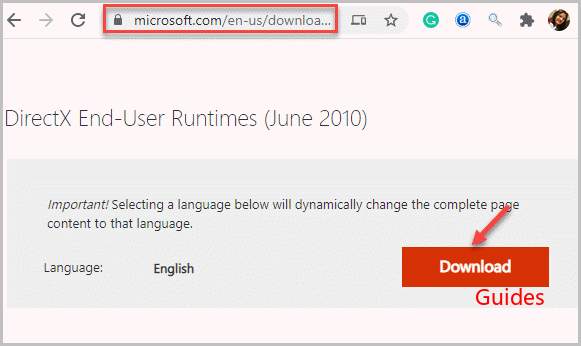
Passaggio 2: al termine del download, eseguire il file e seguire le istruzioni della procedura guidata per completare l'installazione.
Una volta installato il file DirectX , riavvia il PC e prova ad aprire il gioco o il programma con cui stavi riscontrando un problema. L'errore dovrebbe scomparire e il programma dovrebbe funzionare normalmente.
In alternativa, puoi anche aggiornare DirectX alla versione più recente.
Metodo 3: reinstallazione del programma o del gioco
Passaggio 1: fare clic con il pulsante destro del mouse sul menu Start e selezionare Esegui per aprire il comando Esegui .
Passaggio 2: nella finestra di comando Esegui , digita appwiz.cpl e premi OK per aprire la finestra Programmi e funzionalità nel Pannello di controllo .
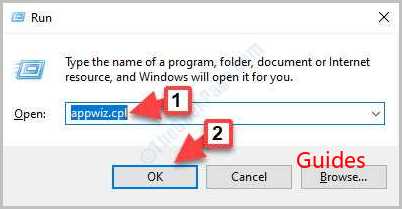
Passaggio 3: nella finestra Programmi e funzionalità , in Disinstalla o modifica un programma , fare clic con il pulsante destro del mouse sul programma che mostra l'errore e selezionare Disinstalla .
Passaggio 4: nel prompt visualizzato, fare clic su Sì per confermare la disinstallazione.
No, riavvia il PC e reinstalla il programma. È ora possibile avviare il programma senza che venga visualizzato alcun errore.
Metodo 4: aggiornamento dei driver della GPU
A volte l'errore mancante di D3dx9_42.dll potrebbe essere dovuto a driver obsoleti e, quindi, l'aggiornamento dei driver della GPU può risolvere il problema. Vediamo come:
Soluzione 1: utilizzo di Gestione dispositivi
Passaggio 1: fare clic con il pulsante destro del mouse sul menu Start e selezionare Gestione dispositivi .
Passaggio 2: nella finestra Gestione dispositivi , espandere la sezione Schede video , fare clic con il pulsante destro del mouse sul driver grafico e selezionare Aggiorna driver .
Passaggio 3: nella finestra che si apre, seleziona Cerca automaticamente i driver .
Ora, attendi che rilevi gli ultimi aggiornamenti disponibili. Se disponibile, installerà il driver più recente per il tuo sistema.
In alternativa, puoi anche installare i driver dal tuo computer locale. Vediamo come.
Passaggio 1: fare clic con il pulsante destro del mouse sul menu Start e selezionare Esegui per aprire il comando Esegui .
Passaggio 2: nella casella di ricerca del comando Esegui , digitare devmgmt.msc e premere OK per aprire la finestra Gestione dispositivi .
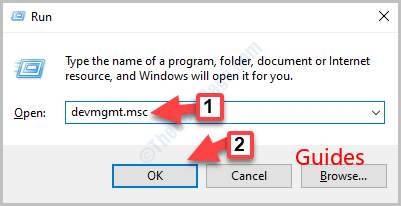
Passaggio 3: nella finestra Gestione dispositivi , espandere la sezione Schede video , fare clic con il pulsante destro del mouse sul driver grafico e selezionare Aggiorna driver .
Passaggio 4: ora, nella finestra Aggiorna driver , seleziona l' opzione Cerca driver nel mio computer .
Passaggio 5: nella finestra successiva, vai al campo Cerca il software del driver in questa posizione e fai clic sul pulsante Sfoglia .
Passaggio 6: una volta trovata la cartella corretta, fare clic su OK per confermare la cartella, quindi premere Avanti . Windows eseguirà ora la scansione della cartella per i driver aggiornati e compatibili.
Una volta trovati, Windows 10 li installerà automaticamente.
Riavvia il PC e ora puoi aprire normalmente il gioco o il programma.
Soluzione 2: aggiornando manualmente il driver della GPU
Passaggio 1: premi contemporaneamente i tasti Win + X sulla tastiera e seleziona Gestione dispositivi .
Passaggio 2: nella finestra Gestione dispositivi , vai alla sezione Schede video , fai clic sulla freccia accanto ad essa per espandere la sezione, fai clic con il pulsante destro del mouse sul driver grafico e seleziona Proprietà .
Passaggio 3: nella finestra Proprietà , seleziona la scheda Dettagli .
Ora vai al campo Proprietà e seleziona ID hardware dal menu a discesa.
Fare clic con il pulsante destro del mouse e copiare il primo valore dall'elenco dei valori .
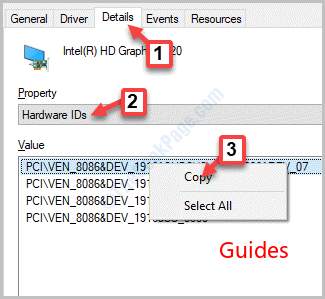
Passaggio 4: ora apri il browser e incolla questo valore copiato nel motore di ricerca. Cerca il link di supporto del driver ufficiale e scarica di conseguenza l'aggiornamento del driver più recente.
Una volta installato il driver, riavvia il PC e non dovresti più vedere l'errore durante l'avvio del gioco o del programma.
Metodo 5: esecuzione del comando Scannow SFC
Se nessuno dei metodi precedenti funziona, puoi provare a eseguire un controllo file di sistema per scoprire e riparare eventuali file di sistema danneggiati sul tuo computer.
Passaggio 1: premere il tasto di scelta rapida Win + R sulla tastiera per aprire il comando Esegui .
Passaggio 2: nella finestra di comando Esegui , digita cmd nel campo di ricerca e premi i tasti Ctrl + Maiusc + Invio insieme sulla tastiera per avviare il prompt dei comandi con diritti di amministratore.
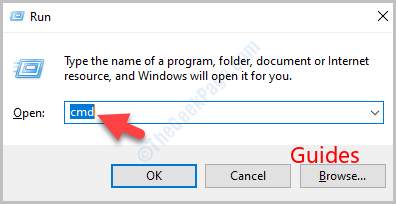
Passaggio 3: nella finestra del prompt dei comandi (con privilegi elevati), digita il comando seguente e premi Invio :
SFC / Scannow
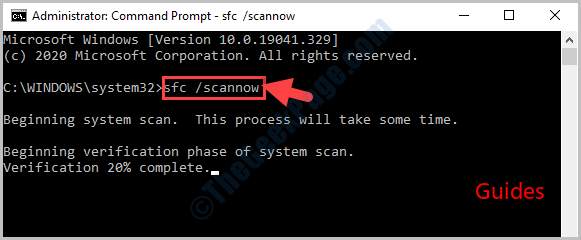
Il processo richiede tempo. Quindi, attendi un po 'di tempo mentre rileva e ripara eventuali file corrotti sul tuo sistema.
Riavvia il PC e ora puoi avviare il gioco o il programma senza vedere l'errore mancante di D3dx9_42.dll.



